 나눔 고딕
나눔 고딕 나눔 고딕 볼드
나눔 고딕 볼드 나눔 명조
나눔 명조
나눔 명조 고딕
XHAoDTgao5.deb우분투용 deb 설치파일입니다.
ps.
여기 있는 건 처음 발표당시 폰트입니다. 그동안 나눔고딕은 몇차례 버전업되었습니다. 홈페이지 가셔서 ttf파일을 받아 사용하세요 http://hangeul.naver.com/index.nhn
일상을 기록하는 블로그
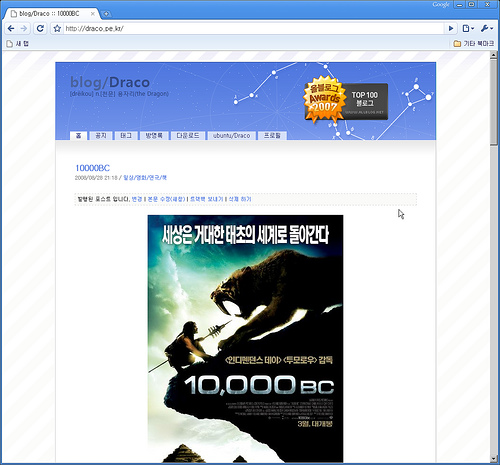
구글의 또 다른 노림수, 구글의 웹브라우저, 크롬이 나왔습니다. 벌써부터 많은 분들에게 말들이 나오고 있군요. IE를 노리고 나와서는 파이어폭스의 뒤통수만 칠거라는 둥…. ^^; 얼마전에 파이어폭스용 구글 싱크 확장기능의 지원을 중단하더니…이런걸 내놓으려고 했나 봅니다.
구글 크롬 다운로드는 http://www.google.com/chrome 에서 받으실 수 있습니다. 9월 3일 현재 베타버전이 올라와 있습니다.
일단 구글 크롬을 하루 써본 소감은
정도로 요약할 수 있겠습니다. 물론 액티브 X 를 지원하지 않기 때문에(일부 필수적인건 지원한다고 합니다만..) 우리나라 웹에서는 골치인것은 파이어폭스와 같습니다. 웹페이지 호환성도 파이어폭스와 거의 비슷합니다. 파폭에서 깨지는 페이지는 거의 비슷하게 깨지고, 파폭에서 잘 나오는 페이지는 잘 나옵니다.
아쉬운 점을 정리하자면 다음과 같습니다.
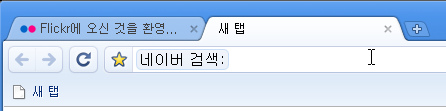
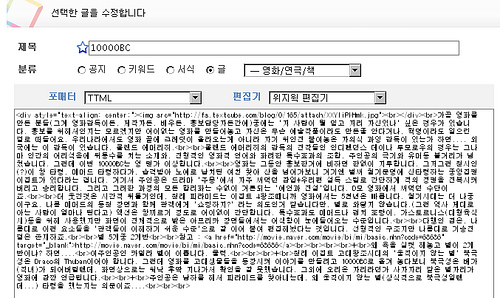
버그도 몇가지 발견했습니다.
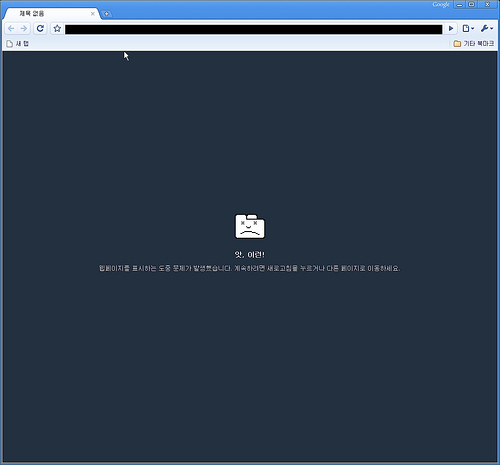
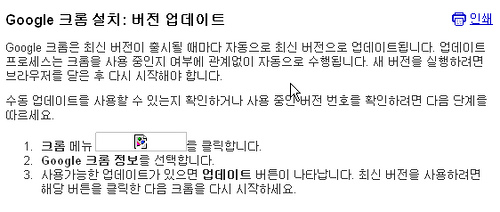
하루만에 사용해봐서 아직 뭐라 단정적으로 평하긴 이릅니다만, 구글의 공짜 해택(?)들을 좋아하는 저로서는 앞으로 기대되는 웹브라우저군요. 파이어폭스와 싸우지 말고 힘을 합쳐 IE점유율을 공략해줬으면 하는 바램도 가져봅니다.
PS.
개발자나 고급사용자용 기능들은 Mr.Dust님이 사용기를 올려주셨다.
http://mr-dust.pe.kr/1073
여자친구의 컴퓨터를 조립해주었다. (정작 내 컴퓨터는 7년넘은….OTL) 90년대 컴퓨터를 배운 습성상 개인적으로 일체화된 것을 싫어하지만, 대세가 그런지라 메인보드에 사운드카드와 랜카드가 내장된것을 샀다. 메인보드 모델은 ASUS P5GC-MX/1333. 리얼텍의 HD 사운드칩셋이 사용되어 있다.
그런데 윈도XP에서 기본 제공된 CD로 드라이버를 설치하였음에도 사운드 장치가 잡히지 않았다. 당연히 소리가 나지 않았고, 사운드 프로그램은 사운드 장치가 없다는 에러를 냈다. PCI장치가 감지되었다고 메시지는 나오는데 드라이버는 intel과 compaq것만 리스트되면서 PnP도 작동하지 않았다. 웃긴것은 드라이버가 잡히지 않았는데도 윈도 시작과 함께 실행된 ASUS 사운드 어플에서 3D사운드 테스트 버튼을 누르면 정상적으로 소리가 나온다. 거기서만 소리가 나왔다. -_-
네이버와 각종 검색엔진에는 ASUS P5GC-MX/1333와 관련된 사운드 문제가 여럿 보고되어 있었으나 말하는 해결법이 다 다르고 애매했다. 결국 구글링과 ASUS 사이트의 포럼에서 답을 찾아냈다.
출처 : http://vip.asus.com/forum/view.aspx?id=20071201220600983&board_id=1&model=P5GC-MX%2f1333&page=1&SLanguage=en-us 에서 ss-rotel이라는 사람의 글
I have fixed this problem on 5 intel based boards so far, (2xP5GC-MX/1333, 1x P5KR, 1xP5B, and a P5B-MX/WIFI AP)
follow this as of the fresh install, (not that it matters, but i’ve only had to do this from fresh install)
1) install intel INF and all associated drivers on the disk
2) install the Realtek Audio driver last
(it may or may not throw up some sort of cannot install driver error)if after re-boot, you DON’T get the Volume symbol in the tesk tray you need to –
a) in the device manager, under system devices find the UAA high definition device
b) Disable then uninstall it. Disabling is important. it has dependants, and wont uninstall otherwise
c) remove the Realtek Audio driver
d) Restart the machineLet Windows find the UAA device, it’ll re-install it’s own driver, but cancel the realtek hardware find.
e) goto the driver disk, and under drivers > audio you want to install the driver under NOHOTFIX
100% success rate.
BTW,
you’ll need to go into Sound and Audio devices to select a sound
scheme. As no audio device was “found” on your last boot up, it’ll
select nothing as a scheme, and the “Ding” when you change your volume
wont work.Hope this helps. I guess this is what happens when your using new hardware with 6yr old software.
Pretty
sure it’s cos Vista uses a slightly different audio hardware layer,
and the KB88811 and the other one, (can’t remember the exact number),
try and emulate it.
이짓을 위해 윈도를 다시 설치하기도 했다. -_- 마지막에 윈도 종료 사운드가 들릴때의 상퀘함이란…
하여간….나는 사운드 블라스터 안쓰는 컴퓨터만 만들면 꼭 사운드카드 땜에 고생이다. -_-
남대문쪽에서 돌아다니다가 어디선가 보던 간판이 보였습니다. 바로 데굴데굴님이 맛있다고 쓰신 로티보이 가게더군요. 본김에 들어가서 먹어보았습니다.
2시간전에 점심을 먹었기 때문에 많이는 안시키고, 기본인 “로티보이(1800냥)”와 “버터밀크보이(2000냥)”를 먹어보았습니다.


이게 버터 밀크보이 이고…

이게 로티보이….조금 찌그러진거 빼곤 차이가 안납니다.
겉보기엔 아주 얇고 바삭거리는 껍질을 가진 모카빵입니다. 냄새는 훨씬 고소한 냄새가 나구요.


로티보이에도 버터가 들어있는데, 버터밀크보이보단 노랗고 짭짜름한 맛이 납니다.
둘다 겉은 바삭하고, 속은 부드러운 것이 정말 맛있더군요. 한입 베어물자마자 입안에 따듯하고 고소한 향이 가득해집니다. 다만 크기가 곰보빵정도의 크기이고, 워낙 공기가 많이 들어 있어서 부드럽긴 하지만 ‘양’은 안됩니다. 칼로리는 꽤 되어 보이면서, 양은 적고, 비싸고, 맛까지 있으니…최고로 나쁜 간식이군요 ㅎㅎㅎ
어째튼 또 먹어보고 싶은 그런 빵입니다.
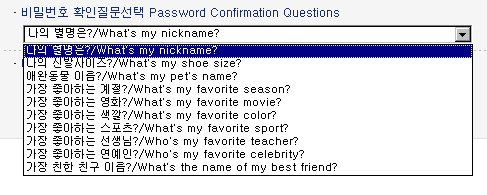
사람은 망각의 동물이다. 자신이 생각해낸것도 안쓰면 수시로 잊어버린다. 덕분에 웹사이트 개발자들은 사용자가 쉽게 자신의 비밀번호를 기억해낼 방법들을 궁리해냈다.
그 대표적인 예가 비밀번호 확인질문이다. 흔히 친구이름, 애완동물 이름등을 물어본다.
하지만 문제는 이런 내용이 “가까운 사람들도 알만한 내용”이라는 것이다. 만약 내가 “나의 별명”을 비밀번호 확인질문으로 선택해놓고 “Draco”라고 답을 적어놓으면 남에게 계정을 갖다 받치는 것이 될것이다. 가까운 사람중 악의를 가진 사람이 있다면(대부분의 악의를 가진 사람은 가까운 사람이다), 몇번의 시행착오로 이 과정을 통과할수 있다. 우리나라 사이트들의 경우 이런 질문과 주민등록번호를 같이 물어보곤 하지만, 요즘 주민등록번호가 어디 비밀이던가.
이런 문제를 해결하기 위해서는 다음과 같이 하는 것이 좋다.
세상은 솔직하게 사는게 착한것이겠지만, 보안과 관련해서는 솔직해지지 않아야 좋다.
H.W.하인리히의 법칙을 엉뚱하게 응용한 Draco의 평소 지론에 따르면, 사람이 1개의 생각을 완성하거나 그것을 정리한 글을 쓰려면 29개의 의미있는 정보가 있어야 한다. 그리고 그 29개의 정보를 읽어내려면 300개의 데이터나 다른 사람의 글을 봐야 한다. 그런데 우리는 아주 바쁜 현대인이다. 300개의 데이터를 무슨수로 매번 읽고 있을수 있겠나. 맨날 야근해서 개인시간이 없게되는 일터에서 여유있게 신문이라도 읽으면 명퇴대상 1순위가 될것이다. 그러면서도 개인의 능력과 생각은 발전시키지 않으면 무능력자가 되고 만다.
그런데 여기서 나보다 해당분야를 잘 아는 사람이 각분야의 데이터를 읽고 핵심만 뽑아 경향을 정리해준다면 이보다 나은것이 없을것이다. 자신도 자신의 전문분야에서 핵심을 뽑아 정보 품앗이를 할수도 있을 것이고 말이다.
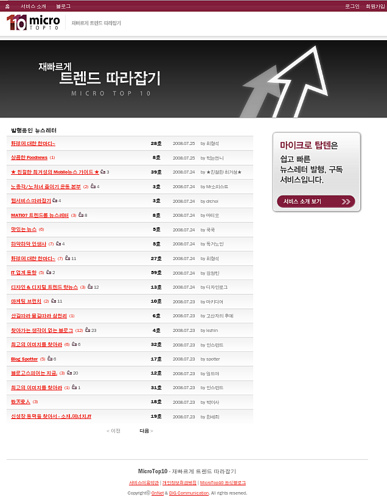
여기서 소개할 서비스가 바로 마이크로탑텐(MicroTop10, http://www.microtop10.com ) 이라는 서비스이다. 이 서비스는 회원들이 각자 정보를 수집하고 정리하여 링크와 간단한 요약과 평을 적어 뉴스레터형식으로 발행할수 있는 서비스이다. 배포방법은 사이트 리스팅과 E메일, RSS등을 지원한다. 비슷한 서비스들이 유료화된 비지니스용 서비스는 있었지만, 개인들이 모여 자유롭게 만들어가는 서비스는 국내 처음이다.
개인적으로 가장 친한 친구들 두명이 각자의 회사에서 관련된 일을 하는 바람에, 남들에 비해 비교적 일찍 이 서비스를 알게 되었다. 초기에는 내부관련자(?)들이 올리는 IT, 모바일분야의 정보만 하루에 2,3개 올라오던 서비스였는데, 언론에서 알려지면서? 바둑이나 야구같은 다양한 주제까지 다루게 되었다. 이젠 단순히 자신이 원하는 뉴스나 블로그만 구독하는 것보다 훨씬 넓은 시야로 다양하고 다이제스트된 정보를 구할수 있는 좋은 수단이 되었다.
물론 아직 좋기만 한것은 아니다. 아직은 분야별로 1,2명이 올리는 글밖에 없어서 다양한 시각을 느끼기는 힘들다. 너무 이슈화된 뉴스만을 다뤄서 이미 아는 내용만 올리는 발행인도 많다. 최근에는 주제의 종류가 늘어나면서 메인페이지에서 원하는 분야의 발행인을 찾기에도 한눈에 잘 안보이기 시작했다. 거기다 제목을 봐서는 어떤걸 다루려는지 애매한 발행인도 있다. 그냥 자기가 보기에 재미있는것만 링크해놓으려는 정도? 아마 나중에는 새로운 구독을? 하려면 옥석을 구분하는게 꽤나 문제가 될것 같다. 뉴스레터를 발행하는 사람도, 구독자 숫자나 댓글외에는 발행이 보람을 느낄 요소가 적다는 것도 문제이다. 꼭 보상이 광고수입일 필요는 없지만 보상이 약하면 단기성으로만 참여하는 사람들의 비중이 너무 높을수도 있다. 그리고 얼마전에는 사이트가 하루종일 장애로 정지된적도 있다.
그래도 기대가 많이 되고, 이미 충분히 유용한 서비스이다. 써보지 않으신 분들은 한번 방문해보시기 바란다.
ps.
2011년 2월. 서비스 종료됨
 glipper는 리눅스 Gnome 패널용 클립보드 매니저 프로그램입니다. 지금까지 Ctrl+C로 저장한 클립보드 내용을 정해진 만큼 기억하고 있거나, 프로그램을 닫아도 클립보드 내용을 기억하게 한다든지, 글자를 선택만 해도 자동으로 Ctrl+C한것처럼 한다던가….등등 여러 편리한 기능이 있지요. 설치도 쉽습니다. 시냅틱에서 glipper로 검색하면 되지요.
glipper는 리눅스 Gnome 패널용 클립보드 매니저 프로그램입니다. 지금까지 Ctrl+C로 저장한 클립보드 내용을 정해진 만큼 기억하고 있거나, 프로그램을 닫아도 클립보드 내용을 기억하게 한다든지, 글자를 선택만 해도 자동으로 Ctrl+C한것처럼 한다던가….등등 여러 편리한 기능이 있지요. 설치도 쉽습니다. 시냅틱에서 glipper로 검색하면 되지요.
 이 glipper가 무척 편리하다보니 패널에 등록해서 자동으로 실행되게 만들어 사용해 왔는데, 8.04 하디에 와서 가끔 위와 같은 오류를 일으킵니다. 패널에서 다시 추가시키면 되지만 매우 성가십니다.
이 glipper가 무척 편리하다보니 패널에 등록해서 자동으로 실행되게 만들어 사용해 왔는데, 8.04 하디에 와서 가끔 위와 같은 오류를 일으킵니다. 패널에서 다시 추가시키면 되지만 매우 성가십니다.
그래서 다시 구글신의 도움을 받아보니, 역시 같은 문제를 겪은 분이 있군요.
출처 : http://ubuntuforums.org/showthread.php?p=5285840
요약을 해보자면,
sudo gedit /usr/lib/glipper/glipper
해서 파일을 연다음
#표시된 주석줄들과 import gobject 사이, 즉 20줄 이후(1.0기준)에
import time
time.sleep(8)
를 넣습니다.
아마 몇초 딜레이를 주고 실행시키는 명령으로 보입니다. 본인의 시스템에 맞춰서 숫자 8은 30까지 조절하시면 됩니다.
(계속 갱신중)
제 우분투가 8.04 하디에 와서 좀 불안정해졌습니다.
갑자기 이유없이 멈춰버리는 문제가 생겼거든요. 화면이 보이는 그대로 멈춰버리고, 어떠한 로그도 남지 않고, 특정 프로그램을 돌릴때만 생기는 것도 아니고, 매우 이상합니다. 어떤때는 부팅후 10여분 만에, 어떤때는 4시간만에 멈추는등, 전혀 규칙성도 없습니다.
아직 완전히 해결되지 않았습니다만, 이 기록은 그 해결과정을 기록해서 살펴보기 위해 적습니다.
6월초에 커널 업데이트를 하고 envy를 이용해서 드라이버를 최신으로 깔자, 시스템이 멈추는 현상이 사라진적이 있습니다. 저는 이것이 해결책인줄 알았으나, 나중에 다시 설치한 우분투에서 같은 버전 커널과 같은 버전의 드라이버를 깔아도 해결되지 않았습니다.
전원 절전과 관련된 옵션을 전부 제거하라는 충고를 어떤 분이 하셔서 해봤으나 문제가 해결되지 않았습니다.
제 컴퓨터는 오래된 컴퓨터인지 우분투에서 컴퓨터 자동 종료가 되지 않아서, /boot/grub/menu.lst 에서 커널 부팅 옵션에 acpi=force 를 넣어 부팅하고 있었습니다. 물론 8.04이전에는 문제가 없었죠.
이 방법은 되긴 되는데, 시스템 종료시 전원이 자동으로 안꺼집니다.
2번에서 acpi=force 옵션을 제거 하는 대신 acpi=force irqpoll 옵션을 사용하는 것을 테스트중입니다. irqpoll 는 정확히는 모르지만 컴퓨터의 하드웨어 충돌로 부팅이 안되거나 시스템이 불안정할때 사용하는 옵션으로 알고 있습니다.
만약 이 방법으로 문제가 해결된다면, ACPI도 사용할수 있기 때문에 유익할 것으로 생각됩니다.
추가 – 4번도 멈춤 발생. 3번을 계속 테스트중.
이 방법이 정답입니다.
sudo gedit /boot/grub/menu.lst
한뒤에 자신의 커널 부팅 옵션 뒤에 acpi=force nolapic 를 붙이면 됩니다.
추가. 요즘 우분투는 grub부팅 방식이 바뀌어서 다른 곳에 설정해줘야 합니다. 여기 참고
1. 다운로드
XHvXEfnMfs.7z
2. 압축풀어서 /usr/share/fonts/truetype/ 에 적당한 폴더 만들어서 집어 넣기
3. 터미널에서 fc-cache -f 해서 폰트 캐시 재생성
출처:
http://design.seoul.go.kr/policy/data_view.php?id=63
서울 특별시에서 디자인 서체를 만들었다고 하는데, 역시나 -_- 윈도용과 맥용 설치파일만 있습니다.
윈도용 파일은 리눅스에 설치하면 네모네모로 나와서 사용이 불가능하다고 합니다. 맥을 가진 사람에게 맥용 OTF파일을 뽑아서 받았는데, 우분투에 설치했을 경우 오픈오피스나 Gimp등에서는 인식을 못하는거 같고요, 그놈 어플들이나 잉크스케이프, wine으로 돌아가는 포토샵등에서는 정상적으로 인식됩니다. 즉, 어떤놈은 되고 어떤놈은 안되는 애매한 상황. -_-
수정. 윈도용 TTF파일이 오히려 인식이 잘됩니다. TTF파일 쓰세요.
폰트는 서울 남산체(SeoulGothic), 서울 한강체(SeoulMyungjo)두가지이고 볼드나 이탤릭등 가변적인 폰트가 꽤 풍부합니다.

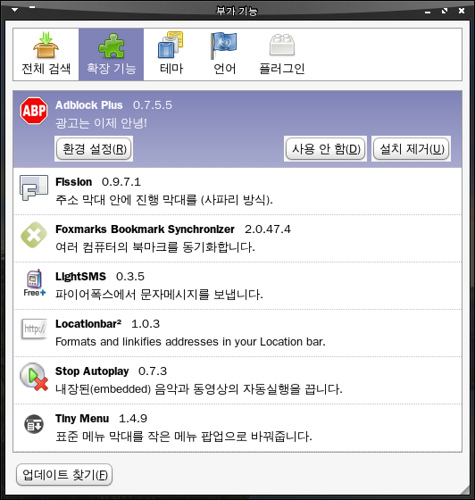
각종 광고가 화면에 표시되지 않게 해주는 유용한 툴이다. 광고뿐 아니라 표시되지 않았으면 하는 요소를 쉽게 등록해 페이지 로딩속도를 향상시킬 수 있다.
애플의 사파리에서처럼, 페이지 로딩상태가 주소표시줄 배경색으로 표시되도록 한다.
관련글
파이어폭스의 북마크를 서버에 업로드하여 싱크한다. 여러 컴퓨터나 OS에서 파이어폭스를 쓴다면 매우 유용한 확장기능이다. 개인적으로 Google Browser Sync를 좋아했으나, 파이어폭스3용으로는 나오지 않아서 대신 쓰는 확장기능이다. 북마크 싱크용으로는 무척 좋으나, 비밀번호등을 저장하지 않아서 아쉽다.
Mozilla Labs의 Weave가 안정적이 되면 옮겨갈지도.
웹브라우저에서 바로 SMS문자 메시지를 보낼수 있도록 해주는 유용한 툴이다. T월드 로그인을 해야 하므로 SKT가입자만 가능하다.
파이어폭스 주소표시줄에서 도메인 부분을 강조하고, 깨진 주소 인코딩을 고쳐주며, 기타 마우스를 클릭하면 주소 전체를 선택해준다든지 하는 편리한 확장기능이다.
갑자기 실행되는 배경음악이나 동영상때문에 불편하거나 컴퓨터가 느려지는가? 설치하라!
파이어폭스는 메뉴가 항상 표시되어 있기 때문에 IE7에 비해 공간활용이 떨어지는 편이다. 이 확장기능으로 메뉴를 최소화 시켜버릴수 있다.
스크린샷에는 없지만, 다른 프로파일에 설치해서 쓰는 확장기능이다. 웹페이지에서 HTML, DOM, Style, JavaScript등을 바로 살펴보고, 조작하여 결과를 확인할 수 있다. 웹디자이너나 코더, 개발자에겐 필수 툴이라고 할 수 있다. 단점은, 항상 켜두면 페이지 처리가 느려지기 때문에, 필요할때만 켜도록 옵션을 조절해야 한다.